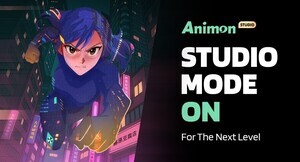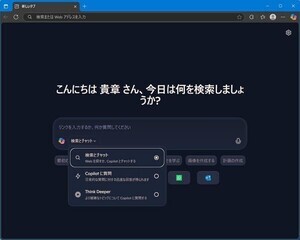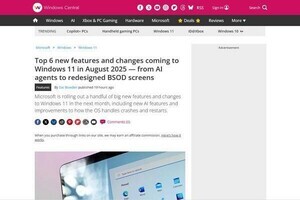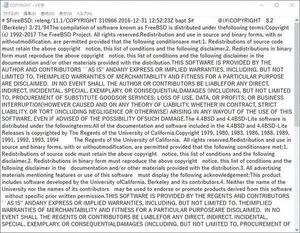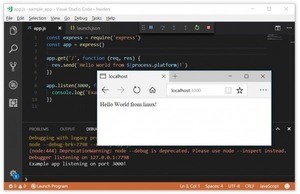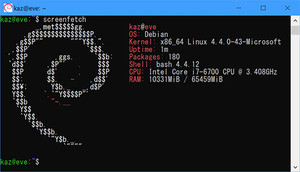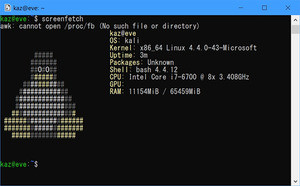Microsoftは2018年5月15日(現地日時)、開発者向けカンファレンス「Build 2018」で発表したWSL(Windows Subsystem for Linux)に関する新機能を公式ブログでアピールした。主な特徴は以下のとおり。
・Ubuntu 18.04をMicrosoft Storeで公開
・Armデバイス上のWSLでUbuntu 18.04を実行
・メモ帳がLinuxの改行コードをサポート
・エクスプローラーからLinuxシェルを起動
・コマンドラインによるWSLディストリビューションのインストール
・ChocolateyとBoxstarterを使ったDev Box Setupスクリプト
まず、Ubuntu 18.04は既にMicrosoft Storeで公開しており、Windows 10 バージョン1803でも利用可能だ。以前のUbuntu 16.04も引き続き「Ubuntu」として公開中だが、これらはCanonicalのLTSスケジュールに従い、両者とも3年間のサポート期間を設けている。なお、近日中にUbuntuのバージョン表記を更新する予定だ。
ArmデバイスによるUbuntu 18.04の利用は、Visual Studio 2017のArm対応強化が大きい。先のUbuntu 18.04をMicrosoft Storeからダウンロードする際、使用中のPCがArmデバイスの場合はArmバージョンのUbuntu 18.04をダウンロードする。
Linux改行コードについては既報なので割愛するが、エクスプローラー経由のLinuxシェル起動は、Windows 10 Insider Previewで利用可能だ。任意のフォルダーに対して[Shift]キーを押しながら右クリックすると、コンテキストメニューに<Linuxシェルをここに開く>という項目が現れる。選択したフォルダーをカレントフォルダーとしてUbuntuなど任意のLinuxディストリビューションが起動する仕組みだ。ちなみに複数のディストリビューションをインストールしている場合は「wslconfig.exe」で既定のディストリビューションを選択できる。
コマンドラインからのインストールは主にWindows PowerShellを使用する。管理者権限で起動し、以下のコマンドを実行すればよい。なお、Debian GNU/LinuxやKali Linux、Ubuntu 18.04に関しては今後の改善を待たなければならない。
・WSLを有効化にする
Enable-WindowsOptionalFeature -Online -FeatureName Microsoft-Windows-Subsystem-Linux
・Ubuntuのインストール
Invoke-WebRequest -Uri https://aka.ms/wsl-ubuntu-1604 -OutFile?/ Ubuntu.appx -UseBasicParsing
Add-AppxPackage -Path?/ Ubuntu.appx
Ubuntu.exe
・SLESのインストール
Invoke-WebRequest -Uri https://aka.ms/wsl-sles-12 -OutFile?/ SLES.appx -UseBasicParsing
Add-AppxPackage -Path?/ SLES.appx
sles-12.exe
・openSUSEのインストール
Invoke-WebRequest -Uri https://aka.ms/wsl-opensuse-42 -OutFile?/ openSUSE.appx -UseBasicParsing
Add-AppxPackage -Path?/ openSUSE.appx
opensuse-42.exe
ChocolateyとBoxstarterを使ったDev Box Setupスクリプトは、Windows用パッケージマネージャであるChocolateyと、Windows PowerShellベースでWindows 10のカスタマイズや仮想マシンの統合などを行うBoxstarterスクリプトを組み合わせ、ワンクリックで開発環境をセットアップするというもの。これらの情報やスクリプトはGitHubで公開しているため、興味をお持ちの方が参照してほしい。
阿久津良和(Cactus)